
Obviamente, habría que tener que Apache2 instalado primero (en caso de no tenerlo ya instalado) lo cual afortunadamente es extremadamente sencillo gracias a que el paquete se encuentra incluido entre los repositorios oficiales.
apt-get install apache2
Este proceso es puramente automático con lo que para que Apache2 funcione en sí, no habría que hacer nada más y podemos usar la página de prueba que la instalación ofrece por defecto para comprobar el correcto funcionamiento de nuestra autenticación. Ahora tocaría crear un fichero de autenticación que valide el/los usuarios que nosotros queramos; dicho fichero puede ser almacenado en cualquier parte, pero lo recomendable es que se encuentre dentro del directorio /etc/apache2; El comando que crearía el fichero de autenticación sería htpasswd y si deseásemos que se autenticase a un usuario llamado ivan, haríamos:
htpasswd -c/etc/apache2/.htpasswd ivan
Al introducir el comando nos pediría contraseña, contraseña que tendremos que utilizar más adelante para autenticarnos al acceder nuestra página web, con lo que es conveniente recordarla. Si deseásemos añadir más usuarios a dicho fichero, tendríamos que usar el mismo comando pero sin el parámetro -c; es decir que por ejemplo para añadir el usuario invitado, haríamos:
htpasswd /etc/apache2/.htpasswd invitado
Se pueden añadir tantos usuarios como queramos hasta que cubramos nuestras necesidades. Una vez hayamos preparado todos los usuarios, tendremos que editar el host virtual de Apache2 para que requiera de autenticación antes de acceder la web... El host virtual por defecto se configura en el fichero /etc/apache2/sites-enabled/000-default.conf, y ese será el fichero que editaremos para que tenga el aspecto de a continuación:
- <VirtualHost *:80>
- ServerAdmin webmaster@localhost
- DocumentRoot /var/www/html
- <Directory "/var/www/html">
- AuthType Basic
- AuthName "Es necesario autenticarse"
- AuthUserFile /etc/apache2/.htpasswd
- Require valid-user
- </Directory>
- ErrorLog ${APACHE_LOG_DIR}/error.log
- CustomLog ${APACHE_LOG_DIR}/access.log combined
- RewriteEngine on
- RewriteRule ^ https://%{SERVER_NAME}%{REQUEST_URI} [L,QSA,R=permanent]
- </VirtualHost>
La parte marcada en rojo sería la parte añadida, pero es importante tener controlado todo el contenido del fichero en sí con el fin de que no quede ningún parámetro suelto.
Luego únicamente tendremos que reiniciar el servicio web para aplicar los cambios:
/etc/init.d/apache2 restart
Tras el reinicio solamente quedaría pasar a probar dicha autenticación, cosa tan simple como acceder a la web normalmente... En dicho momento, antes de poder ver nada, veremos una pantalla de login en el navegador en el que se nos pedirá la contraseña:
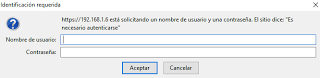
Con tan solo introducir las credenciales correctas, accederíamos a la web con normalidad, habiendo conseguido un proceso de autenticación web práctico y sencillo; obviamente este método es bastante rudimentario, pero al menos nos serviría para tener unas políticas de seguridad básicas.
Espero que os haya resultado útil.
Saludos.
